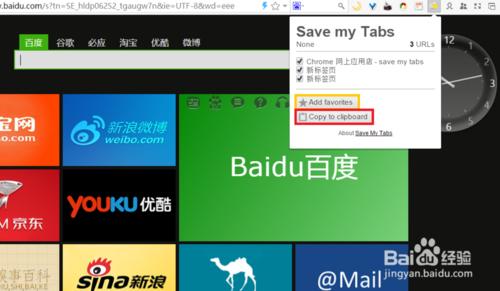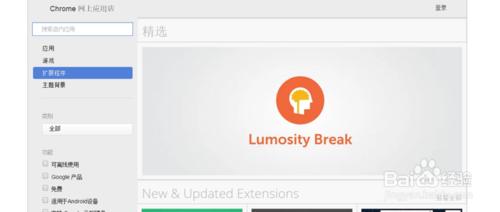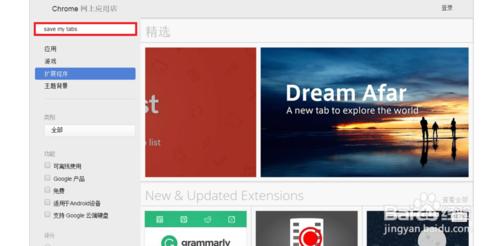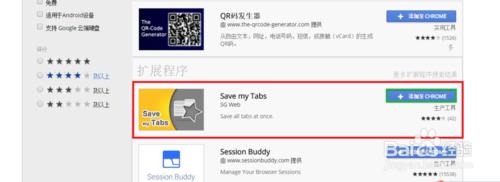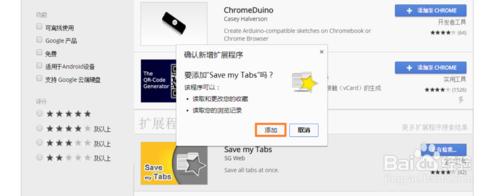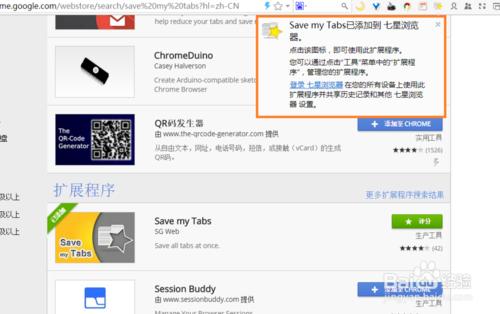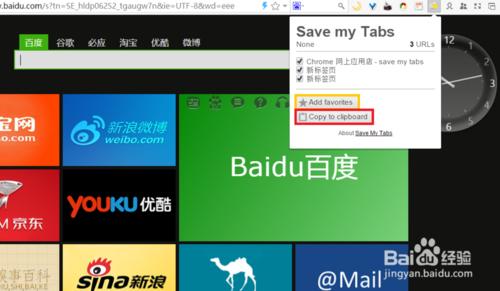谷歌瀏覽器是一個非常方便易用的瀏覽器,可是Chrome的一個美中不足之處在於,如果開啟標籤頁太多的話,會佔用較多的記憶體。有的人在上網衝浪查資料的時候經常會開啟十幾個標籤,這時候電腦就會異常地卡,這時候我們可以利用“save my tabs”擴充套件來一鍵儲存標籤頁,留待以後查閱。
工具/原料
谷歌瀏覽器
“save my tabs”擴充套件(一鍵儲存所有標籤頁)
方法/步驟
首先開啟谷歌瀏覽器,進入谷歌應用商店。如果進入不了谷歌應用商店的可以參照此篇經驗來解決:
在應用商店左上角搜尋框輸入“save my tabs”,進行搜尋。
找到“save my tabs”,單擊右側的“新增至Chrome”。
彈出“確認新增擴充套件程式”對話方塊,單擊“新增”按鈕,瀏覽器就會自動下載該擴充套件並且安裝。
稍等片刻,出現如圖所示的提示,證明“save my tabs”擴充套件已經安裝成功。
當我們開啟很多標籤頁時,想釋放記憶體並且保留這些標籤頁,只需要單擊“save my tabs”圖示,而後可以選擇“Add favorites”(新增到收藏夾)或者“Copy to clipboard”(拷貝到剪貼簿),以後就可以很方便地重新開啟這些標籤頁繼續查閱。
注意事項
如果小夥伴們認為本篇經驗對您有用,還請不吝點贊喲,不甚感激